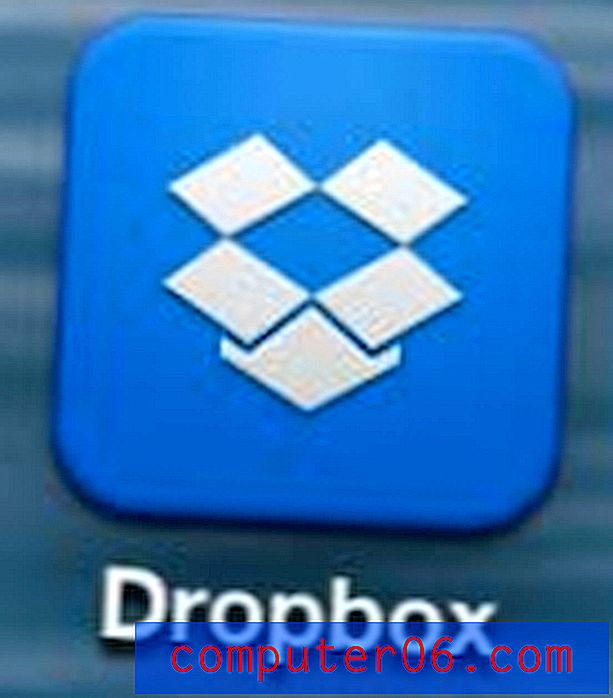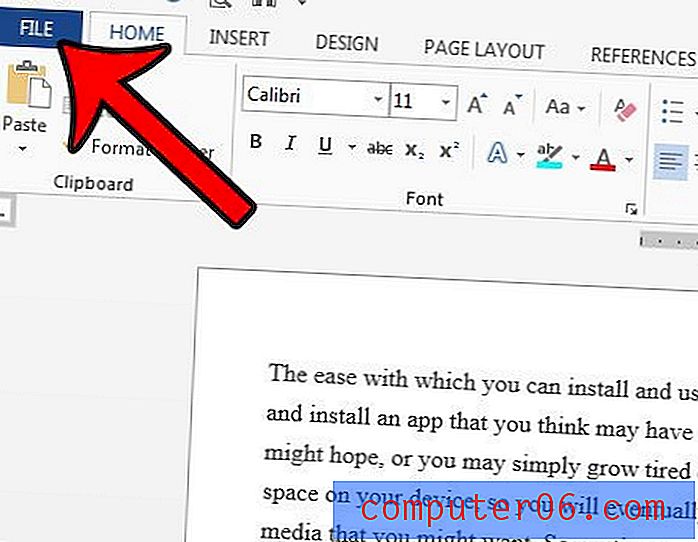Como remover tachado no Planilhas Google
Você tem uma planilha que contém células com linhas através delas? Enquanto o uso dessa opção de formatação, chamada "rasurado", tem um propósito útil de identificar informações como excluídas sem realmente excluí-las, você pode achar que suas necessidades atuais exigem a remoção dessa formatação. Felizmente, assim como o Planilhas Google oferece a capacidade de adicionar formatação tachada, você também pode removê-lo.
Nosso guia abaixo mostrará onde encontrar tachado no Planilhas Google. Você pode selecioná-lo para remover a tacada de um grupo selecionado de células que a contêm. Por outro lado, se você deseja adicionar tachado a uma célula, essas mesmas etapas também podem ajudá-lo a alcançar esse resultado.
Como limpar a formatação tachado em uma planilha do Google Sheets
As etapas deste artigo pressupõem que você tenha atualmente uma planilha com células que possuem a formatação tachada. Essas etapas mostrarão como selecionar as células com tachado e, em seguida, remover a formatação desse tachado.
Etapa 1: acesse o Google Drive em https://drive.google.com/drive/my-drive e abra a planilha que contém as rasuras que você deseja remover.
Etapa 2: selecione a célula com tachado para remover.

Etapa 3: Clique na guia Formato na parte superior da janela.
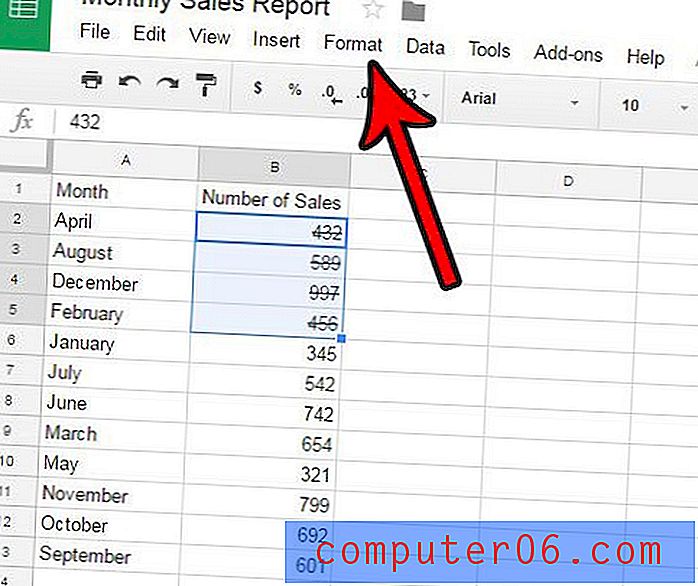
Etapa 4: Clique na opção Tachado .
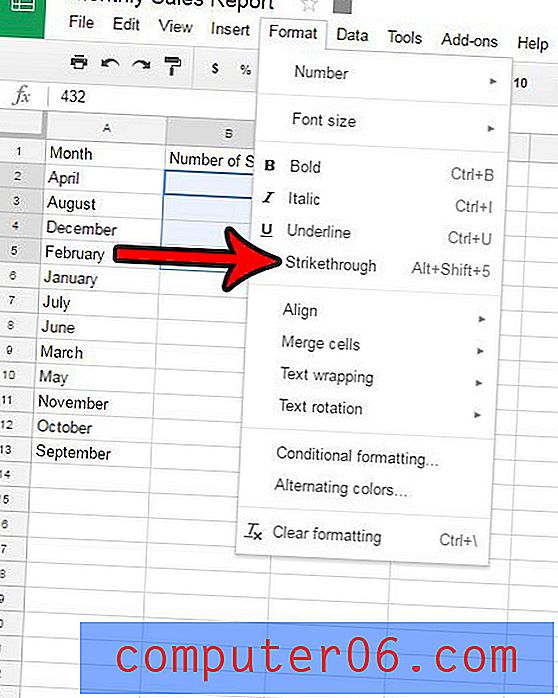
Observe que você também pode remover ou adicionar formatação tachada a uma célula pressionando Alt + Shift + 5 no teclado. Além disso, há uma opção Limpar formatação na parte inferior do menu na etapa 4. Se houver formatação adicional aplicada a uma célula além da tachada, você poderá selecionar a opção Limpar formatação para remover também a outra formatação.
Você possui uma planilha no Excel com tachado e gostaria de saber como removê-la também? Aprenda sobre o rasurado do Excel para ver como a configuração também é controlada nesse aplicativo.